مەزمۇن جەدۋىلى
PaintTool SAI دا سىزىقنىڭ رەڭگىنى ئۆزگەرتىشنىڭ بىر قانچە خىل ئۇسۇلى بار. سىز بۇنى قۇلۇپ ئېچىش ئىقتىدارى ، رەڭ ۋە تويۇنۇش سۈزگۈچ ، رەڭ ئارىلاشتۇرۇش ھالىتى ۋە رەڭ سىزىق قورالى ئارقىلىق ئەمەلگە ئاشۇرالايسىز. 3>
مېنىڭ ئىسمىم ئېلىئاننا. مېنىڭ رەسىملىك گۈزەل سەنئەت باكلاۋىرىم بار ، PaintTool SAI نى ئىشلىتىۋاتقىلى 7 يىلدىن ئاشتى. مەن PaintTool SAI توغرىسىدا بىلىشكە تېگىشلىك بارلىق نەرسىلەرنى بىلىمەن ، ئۇزۇن ئۆتمەي سىزمۇ شۇنداق بولىسىز. مەيلى سىز ئۆزىڭىزنىڭ ئەسەرلىرىدىكى ئوخشىمىغان رەڭلەرنى سىناق قىلىپ باقماقچى ياكى كۆرۈنۈشنى پۈتۈنلەي ئۆزگەرتمەكچى بولسىڭىز ، مەن ئۇنى قانداق ئەمەلگە ئاشۇرۇش توغرىسىدا باسقۇچلۇق كۆرسەتمە بېرىمەن.
ئاچقۇچلۇق تەدبىرلەر
- كەلگۈسىدىكى تەھرىرلەشنى ئازابسىز قىلىش ئۈچۈن ھەمىشە سىزىقىڭىزنى سىزمىڭىز ۋە رەڭگىڭىزگە قارىغاندا ئايرىم بىر قەۋەتتە قۇرۇڭ.
- تاللانغان سىزىق قەۋىتىدىكى پىكسېلنىڭ رەڭگىنى ئۆزگەرتىش ئۈچۈن قۇلۇپ ئېچىش ئىقتىدارى نى ئىشلىتىڭ. > Hue ۋە تويۇنۇش تاختىسى سىزىقنىڭ رەڭگىنى ئۆزگەرتىش. نەق مەيدان تەھرىرلەشنى كۆرۈش ئۈچۈن رەڭلەش ، ۋە ئالدىن كۆرۈش دېگەن رامكىنى تەكشۈرۈشنى ئۇنتۇپ قالماڭ.
- PaintTool SAI دىكى رەڭ ئارىلاشتۇرۇش ھالىتى ، مەسىلەن رەڭ ، ئەگەر SAI ھۆججىتىڭىزنى .psd (Photoshop ھۆججىتى) قىلىپ ساقلىسىڭىز ، Photoshop تا ساقلىنىدۇ.
- رەڭ قورالىدىن پايدىلىنىپ ، سىزىق قەۋىتىنىڭ سىزىق رەڭگىنى ئۆزگەرتىڭ.
1-ئۇسۇل: قۇلۇپ ئېچىش ئىقتىدارىنى ئىشلىتىش
ئەگەر PaintTool SAI دىكى سىزىق رەڭگىڭىزنى ئۆزگەرتمەكچى بولسىڭىز ، ئەڭ ئاسان ئۇسۇل قۇلۇپ ئېچىش بوشلۇقى نى ئىشلىتىش. بۇ تاللاشنى تاللاش تاللانغان قەۋەتتىكى پېكسىلنىڭ سۈزۈكلىكىنى قوغدايدۇ ياكى ئاددىي قىلىپ ئېيتقاندا ، سىزىقلىق قەۋىتىڭىزدىكى بارلىق پېكسىللارنى تاللايدۇ ، شۇڭا سىز ئۇنىلا تەھرىرلەيسىز.
تېز ئەسكەرتىش: سىزمىڭىزنى ، سىزىقنى ساقلاشنى ئۇنتۇپ قالماڭ. ھەمدە ئايرىم قەۋەتلەرگە رەڭ بېرىپ ، خىزمەت ئېقىمىنى ياخشىلاپ ، كەلگۈسىدىكى تەھرىرلەشنى ئازابسىز قىلىدۇ. بۇ تاللاش ئايرىم قۇر قەۋىتىدە ئەڭ ياخشى ئىشلەيدۇ.
ھازىر بۇ باسقۇچلارغا ئەگىشىڭ:
1-قەدەم: SAI دىكى سىزىق رەڭگىنى ئۆزگەرتمەكچى بولغان ھۆججەتنى ئېچىڭ.
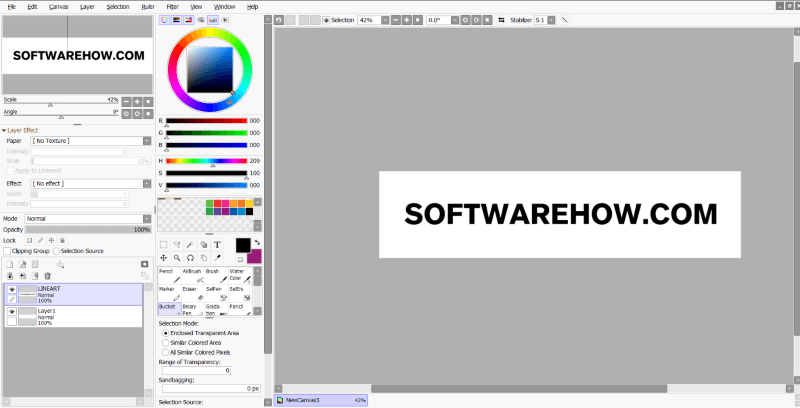
2-قەدەم: سىزىقىڭىز بار قەۋەتنى تېپىپ چېكىڭ.
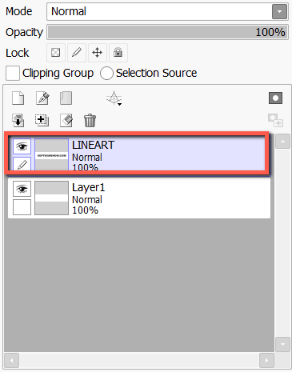
3-قەدەم: قۇلۇپ ئېچىش بوشلۇقى سىنبەلگىسىنى چېكىڭ. قۇلۇپ ئېچىش ئىقتىدارى قوزغىتىلغاندا ، تاللانغان قەۋىتىڭىزدە قۇلۇپ سىنبەلگىسى كۆرۈنىدۇ.
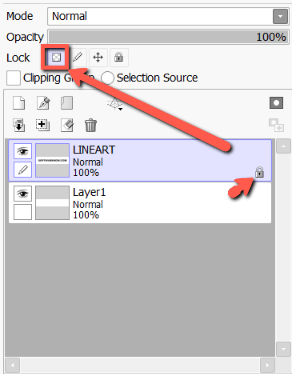
4-قەدەم: رەڭ تاللىغۇچ دىكى يېڭى لازىملىق رەڭنى تاللاڭ. بۇ مىسال ئۈچۈن مەن قىزىل رەڭنى تاللىدىم.
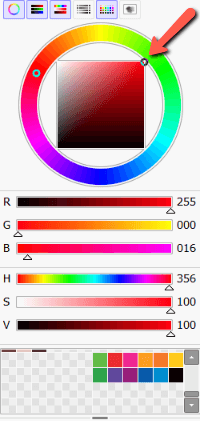
5-قەدەم: بوياق چېلەك نى چېكىڭ. ئەگەر سىز سىزىقنىڭ مەلۇم بىر بۆلىكىنى ئۆزگەرتمەكچى بولسىڭىز ، قەلەم ياكى چوتكا قورالىمۇ ئىشلەيدۇ.
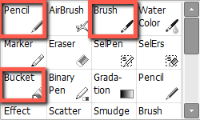
6-قەدەم: رەڭگىڭىزنى ئۆزگەرتىڭ. lineart. Hue تويۇنۇش سۈزگۈچ ئارقىلىق SAI دىكى سىزىقنىڭ رەڭگىنى ئاسانلا ئۆزگەرتكىلى بولىدۇ.
بۇبۇ ئۇسۇل يەككە سىزىقلىق قەۋەت بىلەن ئەڭ مۇۋاپىق ، چۈنكى ئۇ تاللانغان قەۋەتتىكى بارلىق پېكسىللارنىڭ رەڭگىنى ئۆزگەرتىدۇ. تۆۋەندىكى باسقۇچلارغا ئەگىشىڭ:
1-قەدەم: سىزىقىڭىز بار قەۋەتنى تېپىپ چېكىڭ.

2-قەدەم: سۈزگۈچ نى چېكىڭ. ئۈستۈنكى تىزىملىك قورال ستونىنى تاللاڭ ۋە رەڭ تەڭشەش نى تاللاڭ.
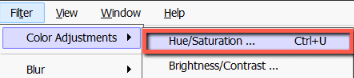
4-قەدەم: ئەگەر تەكشۈرۈلمىسە ، رەڭدار ۋە ئالدىن كۆرۈش رامكىسىنى تەكشۈرۈڭ. بۇ ئارقىلىق تەھرىرلىرىڭىزنىڭ نەق مەيدان كۆرۈنۈشىنى كۆرەلەيسىز. ، مەن ئۇنى +50 قىلىپ تەڭشەپ قويدۇم. ئارزۇيىڭىز بويىچە سىزىقچە. 3-خىل ئۇسۇل: رەڭ ئارىلاشتۇرۇش ئۇسۇلىنى ئىشلىتىش
ئارىلاشتۇرۇش شەكلى تۆۋەن قاتلامدىكى رەڭلەرنى كونترول قىلىشقا قوشقىلى بولىدىغان ئۈنۈم بولۇپ ، بارلىق رەسىم ۋە لايىھىلەش يۇمشاق دېتاللىرىدا دېگۈدەك بار. ئەمەلىيەتتە ، .sai ھۆججىتىنى .psd قىلىپ ساقلىسىڭىز ، بۇ ئارىلاشتۇرۇش ئۇسۇللىرى Photoshop تا ساقلىنىدۇ.
ئەسكەرتىش: سىزىق رەڭگىنى ئۆزگەرتىشتىكى بۇ تاللاش پەقەت سىزىق رەڭگىڭىز قارا بولمىسا ئاندىن ئىشلەيدۇ.
1-قەدەم: سىزىق قەۋىتىڭىزنى تاللاڭ.
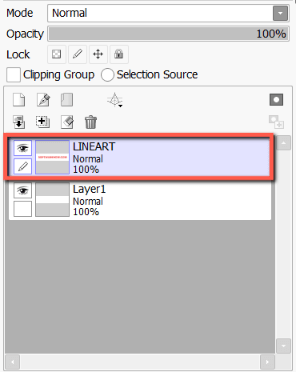
2-قەدەم: يېڭى قاتلام سىنبەلگىسىنى چېكىپ يېڭى قۇرۇڭسىزىقلىق قەۋىتىڭىز ھەققىدە.
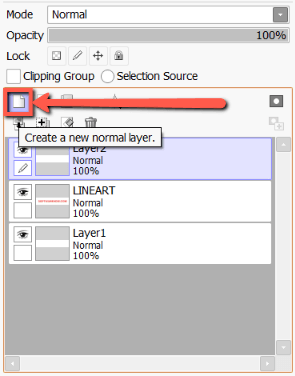
3-قەدەم: كېسىش گۇرۇپپىسى رامكىسىنى چېكىڭ. ساندۇق تەكشۈرۈلگەندە ۋە قەۋەت ھالرەڭگە ئايلانغاندا ئۇنىڭ قوزغىتىلغانلىقىنى كۆرىسىز.

4-قەدەم: ئارىلاشتۇرۇش ھالىتى چۈشۈش تىزىملىكىنى چېكىڭ.

5-قەدەم: رەڭ نى بېسىڭ.
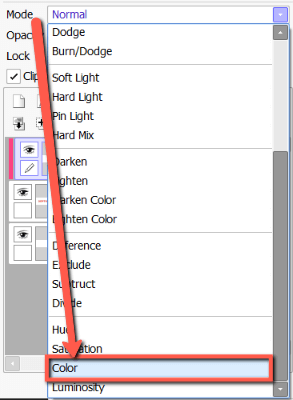
6-قەدەم: رەڭ تاللىغۇچ نى ئىشلىتىپ سىزىقىڭىزغا يېڭى رەڭ تاللاڭ. بۇ مىسال ئۈچۈن مەن بىنەپشە رەڭنى تاللىدىم.
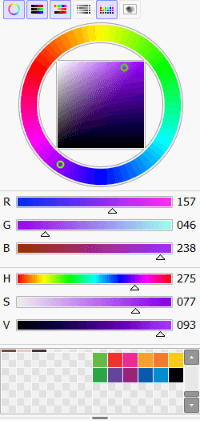
7-قەدەم: قورال تىزىملىكىدىكى بوياق چېلەك نى بېسىڭ. كاناينىڭ خالىغان يېرىدە ھەمدە سىزىقنىڭ رەڭگىنى ئۆزگەرتىشنى كۆرۈڭ. نورمال قەۋەتتىن ئازراق پەرقلىنىدۇ ، ئۇ سىزىق قەۋىتى رەڭ قورالىنى ئىشلىتىشنى تەلەپ قىلىدۇ. PaintTool SAI دا يېزىلغاندەك ، بۇ قورال «چەككەن سەكتىنىڭ رەڭگىنى ئۆزگەرتىدۇ».
PainTool SAI دىكى سىزىقلىق قەۋەتلەرنىڭ سىزىق رەڭگىنى ئۆزگەرتىش ئۈچۈن بۇ باسقۇچلارنى بېسىڭ.
1-قەدەم: سىزىقىڭىز جايلاشقان PaintTool SAI دىكى قۇر قەۋىتىڭىزنى چېكىڭ.

2-قەدەم: Linework قەۋىتى قورال تىزىملىكىدىكى رەڭ قورالىنى تاللاڭ.
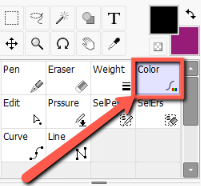
3-قەدەم: رەڭ تاللىغۇچنى ئىشلىتىڭ يېڭى لازىملىق سىزىق رەڭگىنى تاللاش. بۇ مىسال ئۈچۈن مەن يېشىل رەڭنى تاللىدىم.

4-قەدەم: سىزىق سىزىقىڭىزنىڭ خالىغان يېرىنى چېكىپ ، رەڭ ئۆزگىرىشىنى كۆرۈڭ.
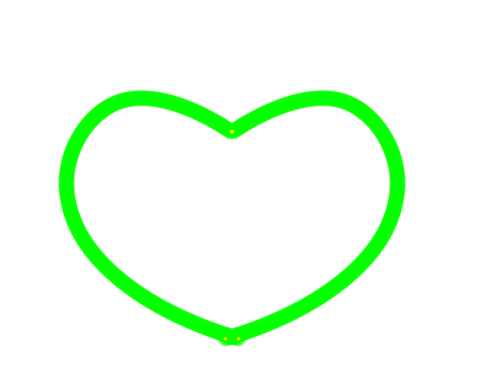
ئاخىرقى ئويلار
رەڭنى قانداق ئۆزگەرتىشنى ئۆگىنىدۇPaintTool SAI دىكى سىزىقلىرىڭىز لايىھىلەش جەريانىدىكى قىممەتلىك ماھارەت. كۆرگىنىڭىزدەك ، سىز ئۇنى ھەر خىل قوراللار ۋە ئۇسۇللار بىلەن ئەمەلگە ئاشۇرالايسىز ، مەسىلەن قۇلۇپ ئېچىش ئىقتىدارى ، رەڭ ۋە تويۇنۇش سۈزگۈچ ، رەڭ ئارىلاشتۇرۇش ھالىتى. ، ۋە رەڭ سىزىقچىلىق قورالى. بىر ئاز ۋاقىت چىقىرىپ سىناپ بېقىڭ ھەمدە خىزمەت ئۇسۇلىڭىزدا قايسى ئۇسۇلنىڭ سىزگە ئەڭ راھەت ھېس قىلىدىغانلىقىنى تېپىڭ.
ئەسەرلىرىڭىزدىكى سىزىقنىڭ رەڭگىنى ئۆزگەرتىپ باققانمۇ؟ بۇنىڭ قانداق تەسىرى بار؟ قايسى ئۇسۇلنى ياخشى كۆرىسىز؟ تۆۋەندىكى ئىنكاسلاردا ماڭا ئېيتىپ بېرىڭ.

